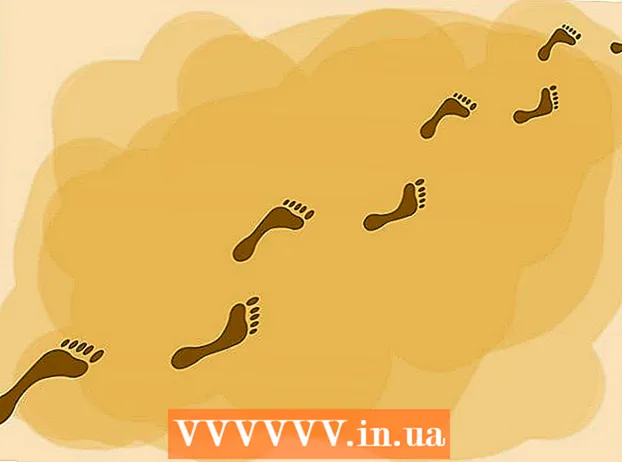Autora:
Helen Garcia
Data De La Creació:
17 Abril 2021
Data D’Actualització:
1 Juliol 2024

Content
En aquest article, us mostrarem com convertir un fitxer XML a un fitxer Excel en un ordinador.
Passos
Mètode 1 de 2: Windows
 1 Inicieu Excel. Obriu el menú Inici i feu clic a Totes les aplicacions> Microsoft Office> Excel.
1 Inicieu Excel. Obriu el menú Inici i feu clic a Totes les aplicacions> Microsoft Office> Excel.  2 Fer clic a Dossier. Trobareu aquesta opció a l'extrem superior esquerre.
2 Fer clic a Dossier. Trobareu aquesta opció a l'extrem superior esquerre. - A Excel 2007, feu clic al botó rodó amb el logotip de Microsoft Office.
 3 Fer clic a Obert. S'obrirà la finestra de l'Explorador.
3 Fer clic a Obert. S'obrirà la finestra de l'Explorador.  4 Feu doble clic al fitxer XML. En funció del format del fitxer, és possible que hàgiu de fer passos addicionals per obrir-lo:
4 Feu doble clic al fitxer XML. En funció del format del fitxer, és possible que hàgiu de fer passos addicionals per obrir-lo: - Si apareix la finestra Importa XML, el fitxer fa referència com a mínim a un full d’estil XSLT. Feu clic a "Obre el fitxer sense full d'estil" per seleccionar un format estàndard o bé feu clic a "Obre el fitxer sense full d'estil" per formatar les dades segons el full d'estil.
- Si apareix la finestra Obrir XML, feu clic a Com a llibre de només lectura.
 5 Obriu el menú Dossier.
5 Obriu el menú Dossier. 6 Fer clic a Guardar com.
6 Fer clic a Guardar com. 7 Aneu a la carpeta on desareu el fitxer.
7 Aneu a la carpeta on desareu el fitxer. 8 Seleccioneu Llibre de treball Excel al menú Tipus de fitxer.
8 Seleccioneu Llibre de treball Excel al menú Tipus de fitxer. 9 Fer clic a Desa. El fitxer XML es convertirà a un fitxer Excel.
9 Fer clic a Desa. El fitxer XML es convertirà a un fitxer Excel.
Mètode 2 de 2: macOS
- 1 Inicieu Excel. Es troba a la carpeta Aplicacions.
- Excel per a macOS no us permet importar dades XML d'un altre fitxer, però podeu obrir-ne un.
- 2 Obriu el menú Dossier. El trobareu a la part superior de la pantalla.
- 3 Fer clic a Obert. S'obrirà una finestra del Finder.
- 4 Seleccioneu el fitxer XML. Per fer-ho, aneu a la carpeta amb aquest fitxer i, a continuació, feu-hi clic.
- 5 Fer clic a D'acord. El fitxer XML s’obrirà a Excel.
- 6Obriu el menú Dossier.
- 7Fer clic a Guardar com.
- 8Introduïu un nom per al fitxer.
- 9Seleccioneu .CSV al menú Tipus de fitxer.
- 10 Fer clic a Desa. El fitxer XML es desarà en format CSV.